Ca un exemplu, utilizați fișierul cu suport pentru macro-uri Excel (XLSM). Acesta constă dintr-o foaie de lucru, o foaie și un grafic simplu pe un limbaj macro VBA. Fișa de lucru include un buton de masă (grupuri de controale de formă), desen Arta inteligent și fotografia florii (fig. 1).
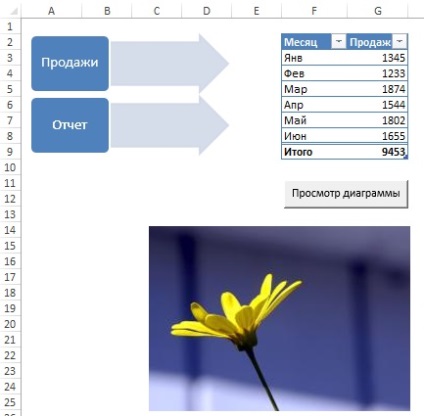
Fig. 1. foaie caiet Exemplu
Descărcați o notă în Word sau PDF. exemple în Excel
Structura Excel-fișiere
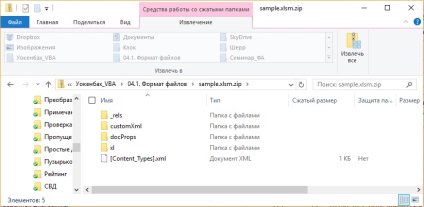
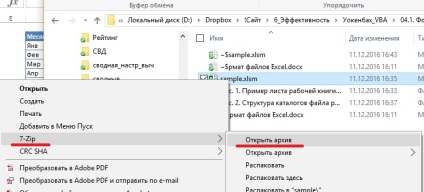
Fig. 3. Imediat deschiderea unui fișier Excel ca fișier 7-Zip
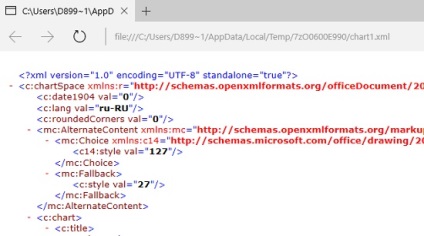
Vizualizat fișier XML (.. A se vedea figura 2) conține trei dosare rădăcină; Unele dintre acestea includ subfoldere. Vă rugăm să rețineți că multe dintre dosarele conțin _rels dosar. Există XML-fișiere, care definesc comunicarea cu alte componente ale pachetului.
Folder, inclus în sample.xlsm fișierul registru de lucru (a se vedea. Fig. 2).
- Aici puteți găsi informații despre link-urile din pachet.
- XML-fișiere care descriu proprietățile fișierului și configurația de aplicare.
- Acest dosar este „inima“ a fișierului. Numele ei este schimbat în funcție de tipul de document Office (xl, ppt, cuvânt, etc). Există mai multe XML fișiere care conțin setările pentru registrul de lucru. În cazul în care compoziția registrului de lucru este inclus VBA-cod, acesta va fi în fișierul binar cu extensia BIN. Acest director include o multitudine de subfoldere (suma subfolderele variază în funcție de registrul de lucru selectat):
- Aici este fișier XML pentru fiecare grafic, inclusiv o descriere a cadrului său.
- Acesta conține fișier XML, care include date pentru fiecare foaie diagramă din registrul de lucru.
- Există XML-fișiere, care conțin o descriere a diagramelor (grafice SmartArt) în registrul de lucru.
- Acesta conține fișier XML, care include date pentru fiecare „imagine“. Aici acest termen se referă la butoane, grafice și imagini. Este interesant faptul că, uneori, acest conținut este gunoi. Ștergeți acest dosar, vom elimina toate resturile. Cu toate acestea, ea poate suferi și informații valoroase. Pentru detalii, a se vedea. Excel «lent“. Ce să fac? Ia-2.
- Acesta conține încorporat clipuri media, de exemplu, de GIF și JPG-fișiere.
- Include fișier XML care conține datele pentru fiecare tabel.
- Conține fișier XML, care include date despre subiect al registrului de lucru.
- Include fișier XML pentru fiecare foaie de lucru în registrul de lucru.
Interesant, adăugarea de extensii la fișierul ZIP, Excel nu interferează cu deschizându-l în Excel, pentru că activitatea acestui program nu depinde de extinderea fișierului pentru a deschide. Puteți salva, de asemenea, registrul de lucru cu extensia ZIP. În acest scop, Salvare ca caseta de dialog, adăugați ZIP extensie și anexați numele fișierului în ghilimele, de exemplu, „Primer.xlsx.zip“.
De ce este formatul de fișier este atât de important
De asemenea, este important ca noile formate de fișiere sunt mai rezistente la deteriorare (în comparație cu formatele binare mai vechi). Am salvat fișierul registru de lucru și de a elimina una din foaia de lucru XML-fișiere. Când încercați să re-deschide acest fișier în Excel afișează mesajul prezentat în Fig. 5. Se spune că fișierul a fost corupt și datele din ea diferă de datele din fișierele cu .RES de extensie. Mai mult decât atât, Excel este capabil de a „repara“ și deschideți fișierul. În acest caz, foaia de lucru la distanță va fi pus în aplicare, cu toate că va fi gol.
Fig. 5. Programul Excel se poate „repara“ fișier registru de lucru deteriorat
fișier OfficeUI
În Excel.officeUI fișier salvează rezultatele modificărilor în bara de instrumente Acces rapid, și panglică. Acest fișier XML poate fi găsit în următorul folder: C: \ Users \<имя_пользователя>\ Microsoft \ Office \ AppData \ Local
- Faceți o copie a fișierului Excel.officeUI.
- Adăugați o extensie la copii de fișiere XML, rezultând într-un nume de fișier devine Excel.officeUI.xml.
- Du-te la Excel, selectați Fișier -> Deschidere.
- Este afișată, care include un număr de caseta de dialog Setări; selectați XML-tabel.
Fig. 6 prezintă Excel.officeUI.xml importate fișier. În acest exemplu, bara de comandă rapidă adăugat cinci comenzi (linii de 3, 8, 9, 12, 13).
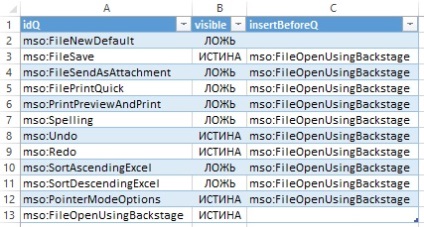
Nu încercați să schimbați fișierul Excel.OfficeUI, dacă aveți într-adevăr nu se poate imagina ce este. Dar nu-ți fie frică să experimentați. Dacă porniți Excel mesaj de eroare apare în fișierul Excel.OfficeUI, puteți pur și simplu șterge, atunci Excel va crea o nouă copie a acestui fișier. Dar mai bine să păstreze o copie a fișierului original, într-un loc sigur.
Acest fișier binar conține informații despre starea și vizibilitatea bare de instrumente personalizate și meniuri, precum și modificările care au fost adăugate la barele de instrumente și meniuri încorporate.
Add-ins fișiere
Add-de fapt, este un registru de lucru Excel, care are unele caracteristici:
- Valoarea de proprietate IsAddin registru de lucru egal cu adevărat. Acest lucru înseamnă că, add-in pot fi încărcate și descărcate utilizând caseta de dialog Gestionare programe de completare.
- Acest registru de lucru este ascuns, iar o astfel de stare nu poate fi modificată de către utilizator. Prin urmare, add-in nu poate fi niciodată registrul de lucru activ.
- Dacă lucrați cu VBA, ține cont de faptul că add-in care nu este inclus în colecția de Workbooks.
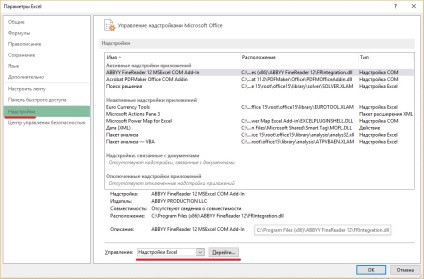
Fig. Meniul 7. Add-ins în ParametryExcel
Setările Excel în registrul de sistem
Opțiunile sunt zeci de setări, caseta de dialog definite de utilizator. Pentru a stoca aceste setări și le puteți accesa în timpul rulării Excel utilizează Windows registry, care este, de asemenea, numit registru de sistem. Este o bază de date centralizată ierarhică utilizată de către sistemul de operare și aplicațiile. Registrul a apărut în Windows 95, care a înlocuit fostul cu INI fișiere ale acestor setări sunt stocate în Windows și aplicațiile.
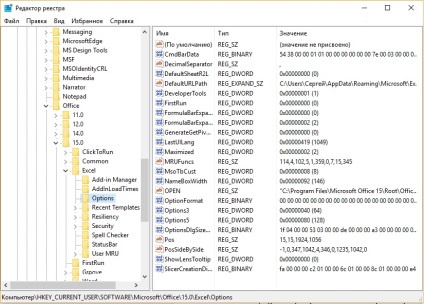
Rețineți că Excel citește conținutul registrului Windows o dată - la pornire. În plus, Excel este singura dată când actualizați setările de registry - pe succes. Dacă Excel se blochează (se întâmplă), informațiile din registru nu este actualizat. Dacă modificați una dintre setările Excel, cum ar fi afișarea bara de formule, schimbarea nu va fi stabilită în registrul de sistem, atâta timp cât Excel nu își finalizeze activitatea fără incidente.
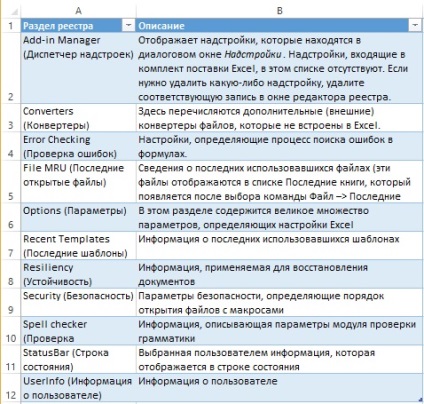
Fig. 9. Raport privind informațiile de configurare Excel în registru
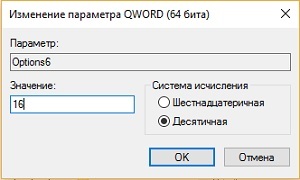
Fig. 10. Valorile de intrare pentru registrul cu parametrii sistemului
După ce celulele Excel reîncep sunt evidențiate în negru (rețineți că nu am observat modificări). Dacă nu-ți place, ștergeți Options6 de intrare de registry.